0x80070569 Código de erro: o que é e como corrigi-lo
Muitos de nossos leitores relataram o erro 0x80070569 que ocorre quando tentam iniciar a máquina virtual no Hyper-V Manager. O erro pode ocorrer por vários motivos e pode ser difícil de lidar. No entanto, este guia é dedicado a fornecer soluções para resolver o erro.
Qual é o erro 0x80070569?
O código de erro 0x80070569 pode aparecer com duas mensagens de erro diferentes;
- (‘VM_NAME’ falhou ao iniciar o processo de trabalho: Falha de logon: o usuário não recebeu o tipo de logon solicitado neste computador.)
- Falha ao criar a Máquina Virtual Planejada no destino da migração: Falha de logon: o usuário não recebeu o tipo de logon solicitado neste computador.
O erro ocorre quando as máquinas virtuais não podem iniciar ou quando você não pode fazer uma migração ao vivo para uma máquina virtual Hyper-V no Windows Server.
O que causa o código de erro 0x80070569?
Alguns fatores que podem causar o erro são:
- Erros de permissão na política de GPO – O erro pode aparecer quando há um problema de configuração relacionado às permissões da política de GPO. Além disso, pode ser que a identidade especial NT Virtual Machine\Virtual Machines não tenha o direito de logon como um serviço no computador host do Hyper-V.
- Problemas de conexão entre o computador Hyper-V e o domínio – Você também pode encontrar o código de erro 0x80070569 se o computador Hyper-V for perdido ou não puder estabelecer uma conexão com o domínio . Problemas como incompatibilidade de credenciais podem causar erros de logon.
Felizmente, você pode seguir algumas etapas básicas para resolver o problema. À medida que avançamos neste artigo, vamos discuti-los.
Como posso corrigir o código de erro 0x80070569?
Antes de tentar as etapas avançadas, siga as verificações preliminares abaixo:
- Corrija problemas relacionados à autorização do Hyper-V para se conectar ao seu PC.
- Desative os serviços de firewall para software antivírus.
Se o erro persistir, execute os seguintes passos:
1. Execute gpupdate /force no host Hyper-V
- Entre na máquina como administrador de domínio.
- Vá para o console do Gerenciador do Servidor e instale o recurso Gerenciamento de Diretiva de Grupo.
- Siga as instruções na tela para concluir a instalação.
- Abra o snap-in GPMC MMC e navegue até a política que gerencia os direitos do usuário.
- Clique com o botão direito do mouse na política e selecione Editar no menu suspenso e inclua o seguinte nas entradas para Fazer logon como um serviço :
NT Virtual Machine\Virtual Machines - Saia do editor de políticas.
- Clique com o botão esquerdo do mouse no botão Iniciar , digite Prompt de Comando e selecione a opção Executar como administrador .
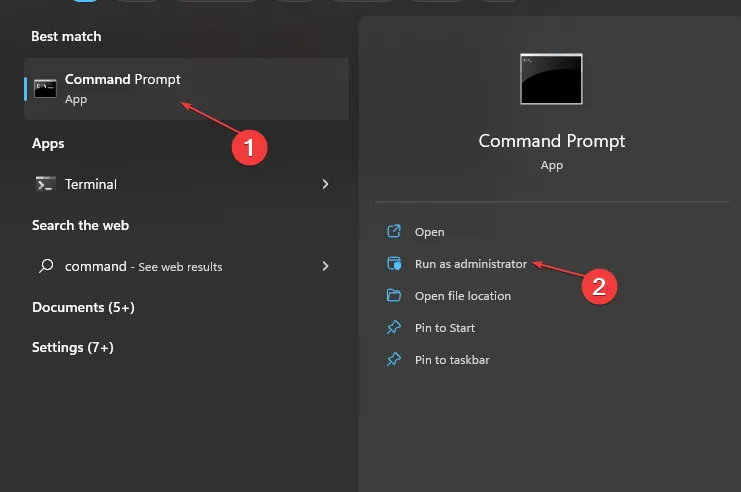
- Clique em Sim no prompt Controle de conta de usuário .
- Copie e cole o seguinte na barra de comandos e pressione Enter para executá-lo:
gpupdate /force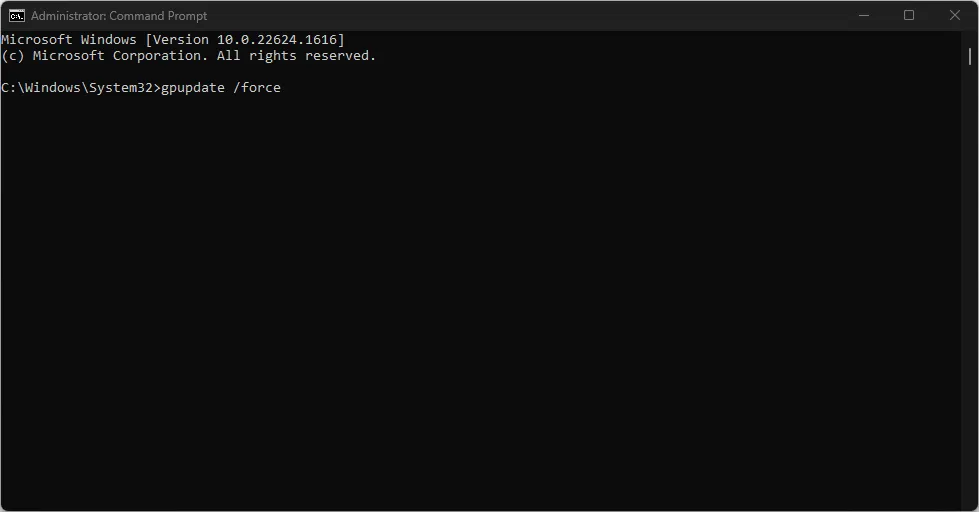
A execução do comando acima atualizará a política e removerá as permissões de usuário que a política adicionou. Portanto, os direitos do usuário definidos na política de segurança local entrarão em vigor e resolverão o problema de permissões.
2. Edite o Editor de Diretiva de Grupo
- Pressione as teclas Windows + , digite gpedit.msc e clique em OK para abrir o Editor de Diretiva de Grupo.R
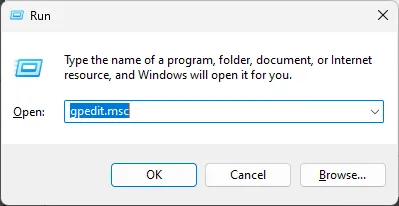
- Navegue por este caminho:
Computer Configuration\Windows Settings\Security Settings\Local Policies\User Rights Assignment - Clique duas vezes em Fazer logon como um trabalho em lote.
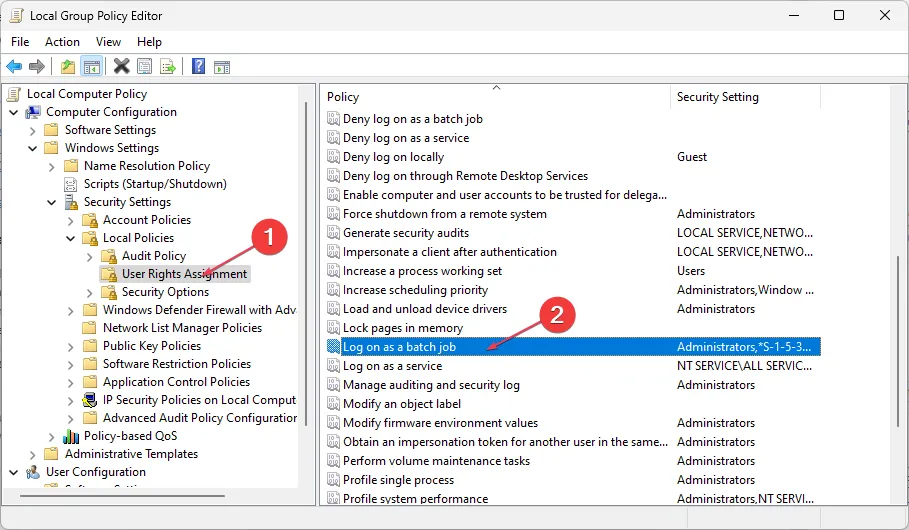
- Clique no botão Adicionar usuário ou grupo .
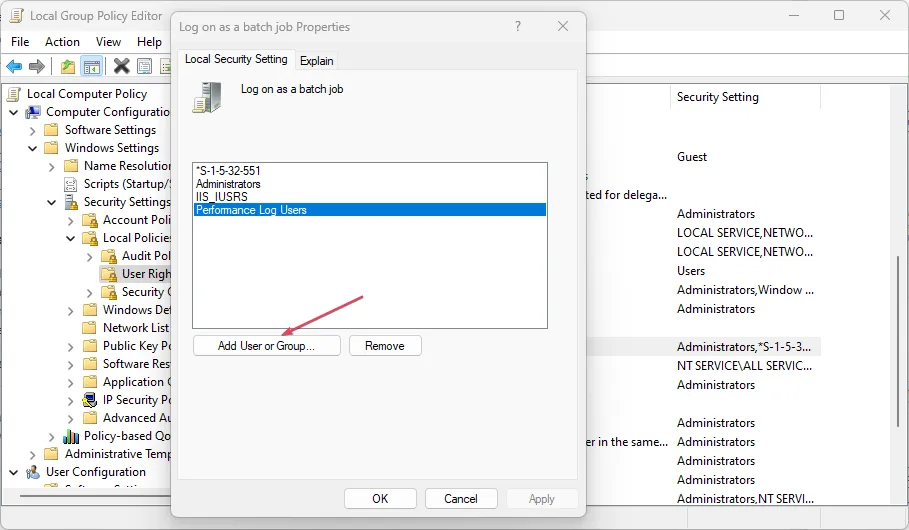
- Digite Administrador no espaço vazio, clique em Verificar nomes e clique em OK.
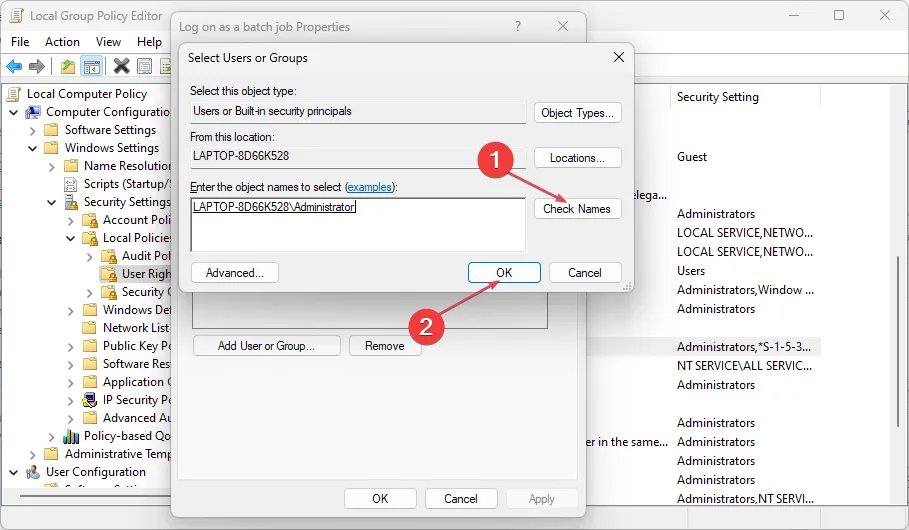
- Agora, selecione Aplicar e clique em OK.
Além disso, leia sobre o que fazer se o suporte à virtualização estiver desativado no firmware do seu PC.
Qual solução funcionou para você? Deixe-nos saber nos comentários abaixo.
Deixe um comentário